Bagaimana cara menyembunyikan detail janji temu di kalender bersama di Outlook?
Misalnya, Anda telah berbagi atau akan berbagi kalender Outlook Anda dengan pengguna Exchange lain di Outlook, tetapi Anda ingin membatasi izin mereka dan mencegah mereka menampilkan detail janji temu, bagaimana Anda bisa menyelesaikannya? Ada dua solusi untuk Anda.
- Sembunyikan detail janji temu di kalender yang akan Anda bagikan melalui email
- Sembunyikan detail janji temu di kalender yang telah Anda bagikan melalui Izin Kalender
Sembunyikan detail janji temu di kalender yang akan Anda bagikan melalui email
Jika Anda akan membagikan kalender Anda melalui email, tetapi mencegah penerima melihat rincian janji temu, Anda dapat melakukan hal berikut di Outlook.
1. Dalam Kalender lihat, klik kanan kalender yang akan Anda bagikan, dan pilih Share > Bagikan Kalender dari menu konteks. Lihat tangkapan layar:
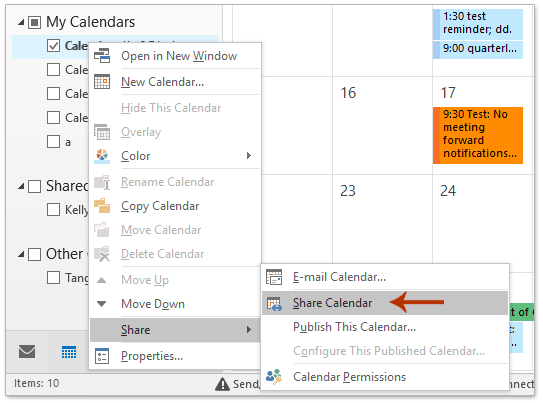
2. Di jendela Undangan berbagi, tambahkan penerima yang akan Anda bagikan kalender, tentukan Ketersediaan saja or Detail terbatas dari Rincian daftar drop-down, dan klik Kirim .

3. Di kotak dialog Microsoft Outlook yang muncul, klik Yes tombol untuk melanjutkan.

Saat penerima menerima email ini dan membuka kalender di Outlook mereka, mereka hanya akan melihat janji tanpa detail.
Note: Metode ini hanya dapat berfungsi dengan akun Exchange di Outlook.
Sembunyikan detail janji temu di kalender yang telah Anda bagikan melalui Izin Kalender
Jika Anda telah memberikan izin pengguna Exchange lain untuk melihat kalender Outlook Anda, Anda bisa menyembunyikan semua detail janji temu di kalender bersama oleh Izin kalender fitur.
1. Dalam Kalender lihat, klik kanan kalender tertentu yang telah Anda bagikan dengan pengguna Exchange lainnya, dan pilih Properties dari menu konteks. Lihat tangkapan layar:
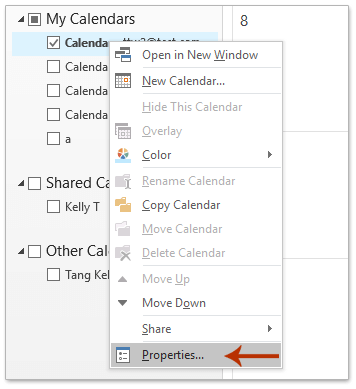
2. Di kotak dialog Properti Kalender, buka izin tab, lalu: (1) Pilih pengguna Exchange tertentu yang akan Anda cegah untuk melihat semua detail janji temu di kalender bersama Anda;
(2) Pilih Resensi dari Tingkat Izin daftar drop-down;
(3) Dalam Baca bagian, harap periksa Waktu Senggang / Sibuk, subjek, lokasi pilihan. Lihat tangkapan layar :

3. Sekarang tuas izin dari pengguna Exchange yang ditentukan diubah menjadi Kustom. Silakan klik OK tombol untuk menyimpan perubahan.
Mulai sekarang, pengguna Exchange yang ditentukan tidak akan melihat detail janji temu di kalender bersama, seperti warna kategori, dll.
Artikel terkait
Alat Produktivitas Kantor Terbaik
Kutools untuk Outlook - Lebih dari 100 Fitur Canggih untuk Meningkatkan Outlook Anda
🤖 Asisten Surat AI: Email profesional instan dengan keajaiban AI--satu klik untuk mendapatkan balasan jenius, nada sempurna, penguasaan multibahasa. Ubah email dengan mudah! ...
📧 Email Otomatis: Di Luar Kantor (Tersedia untuk POP dan IMAP) / Jadwal Kirim Email / Auto CC/BCC Sesuai Aturan Saat Mengirim Email / Penerusan Otomatis (Aturan Lanjutan) / Tambah Salam Otomatis / Secara Otomatis Membagi Email Multi-Penerima menjadi Pesan Individual ...
📨 email Management: Mengingat Email dengan Mudah / Blokir Email Penipuan berdasarkan Subjek dan Lainnya / Hapus Email Duplikat / Pencarian / Konsolidasi Folder ...
📁 Lampiran Pro: Penyimpanan Batch / Pelepasan Batch / Kompres Batch / Penyimpanan otomatis / Lepaskan Otomatis / Kompres Otomatis ...
🌟 Antarmuka Ajaib: 😊Lebih Banyak Emoji Cantik dan Keren / Tingkatkan Produktivitas Outlook Anda dengan Tampilan Tab / Minimalkan Outlook Daripada Menutup ...
👍 Keajaiban sekali klik: Balas Semua dengan Lampiran Masuk / Email Anti-Phishing / 🕘Tampilkan Zona Waktu Pengirim ...
👩🏼🤝👩🏻 Kontak & Kalender: Batch Tambahkan Kontak Dari Email yang Dipilih / Bagi Grup Kontak menjadi Grup Individual / Hapus Pengingat Ulang Tahun ...
Lebih 100 Fitur Tunggu Eksplorasi Anda! Klik Di Sini untuk Menemukan Lebih Banyak.

